
まめしば
今回はillustratorの「パペットワープツール」を使って素材に動きをつける方法をご紹介します。
【illustrator】パペットワープツールで素材に動きをつける方法
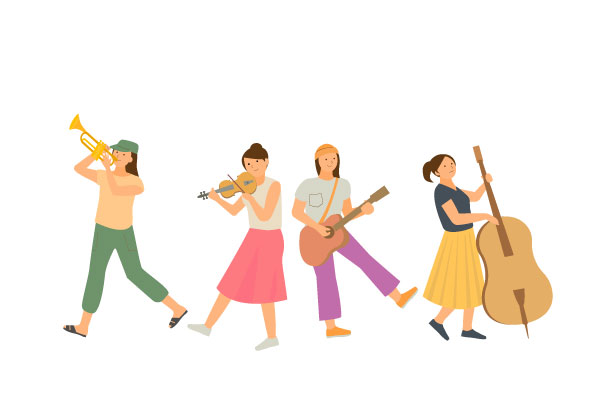
今回は上記の素材を使用して「パペットワープツール」の使いをご紹介したいと思います。
ちなみに上記の素材は「イラストac」からダウンロードしたAIデータです。
※今回ご紹介する「パペットワープツール」はJPEGやPNGには使用できません。
- 動きをつけたい素材を選択する
- パペットワープツールを選択して動きを出したいところに印をつける
- 印をつけたところを選択して動かす
1.動きをつけたい素材を選択する
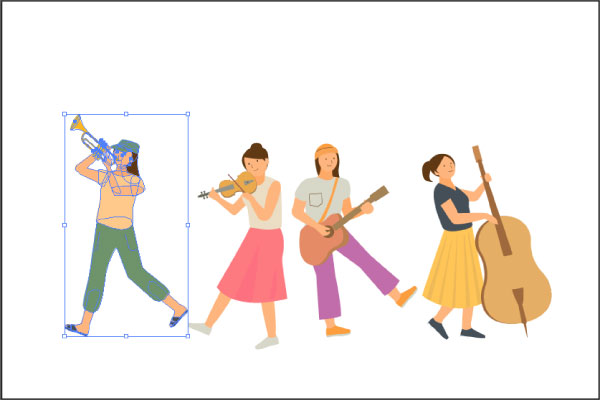
2.パペットワープツールを選択して動きを出したいところに印をつける

パペットワープツールを選択して動きをつけたい場所にピンをさします。
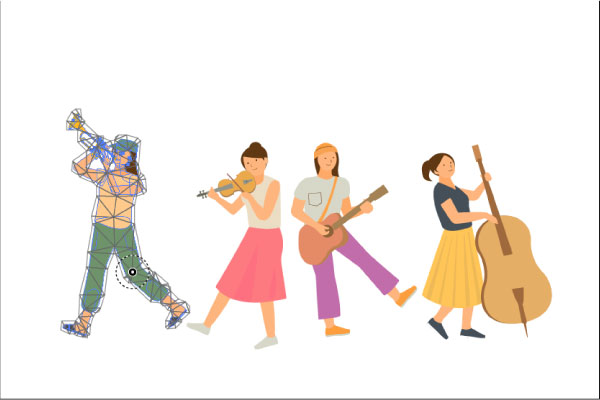
3.印をつけたところを選択して動かす
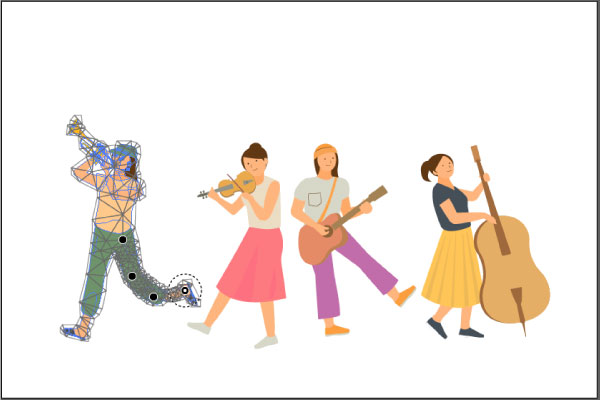
黒い印が固定されている場所、白い印が動かせる箇所になります。
上記のように白い印を上へ動かすと、足も上に動かすことができます。
※あまり動きをつけると不自然になるので注意!
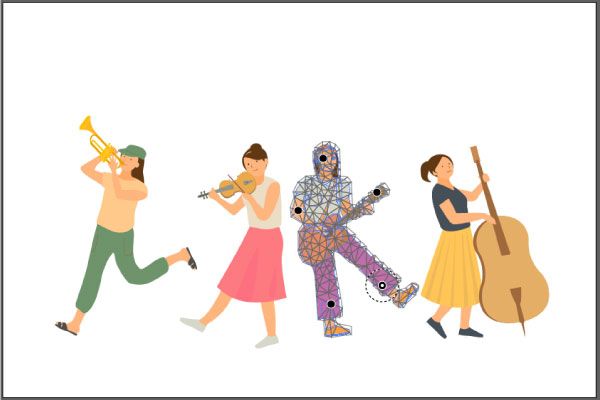
一か所だけしか印をつけなくても動かすことができます。
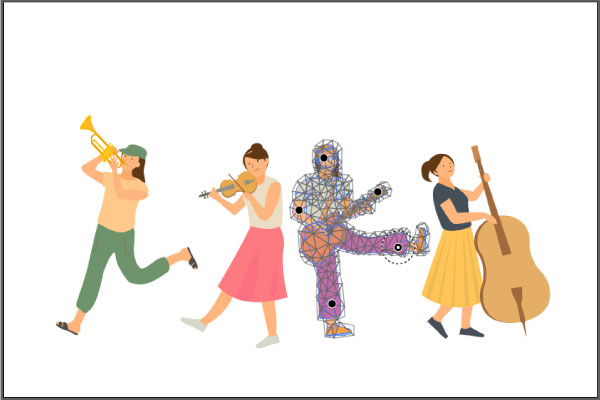
簡単に素材に動きをつけることができるので是非試してみてくださいね!
\Adodeのillustratorをお得に契約する方法はこちらから/
まとめ
今回はillustratorの「パペットワープツール」を使って素材に動きをつける方法をご紹介しました。
簡単3ステップでできます!
- 動きをつけたい素材を選択する
- パペットワープツールを選択して動きを出したいところに印をつける
- 印をつけたところを選択して動かす
\動画で見たい方はこちら/
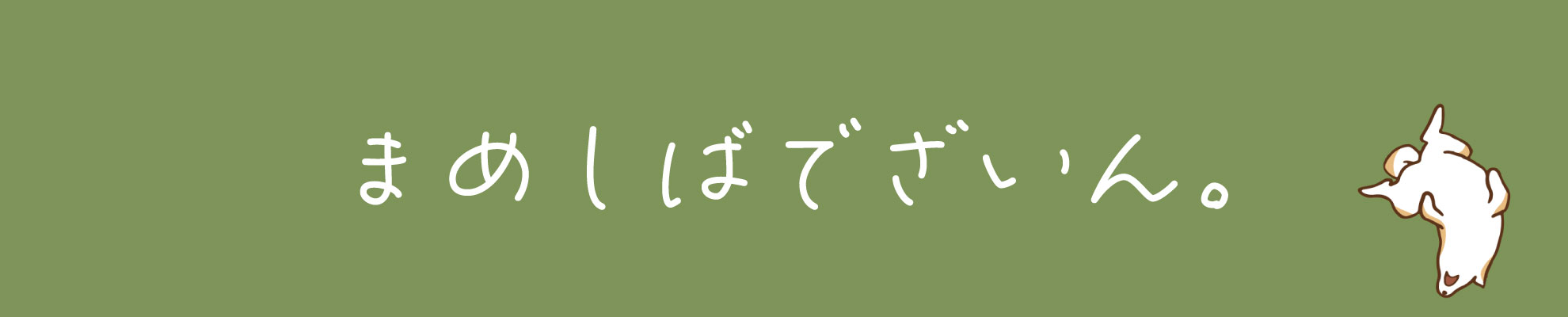
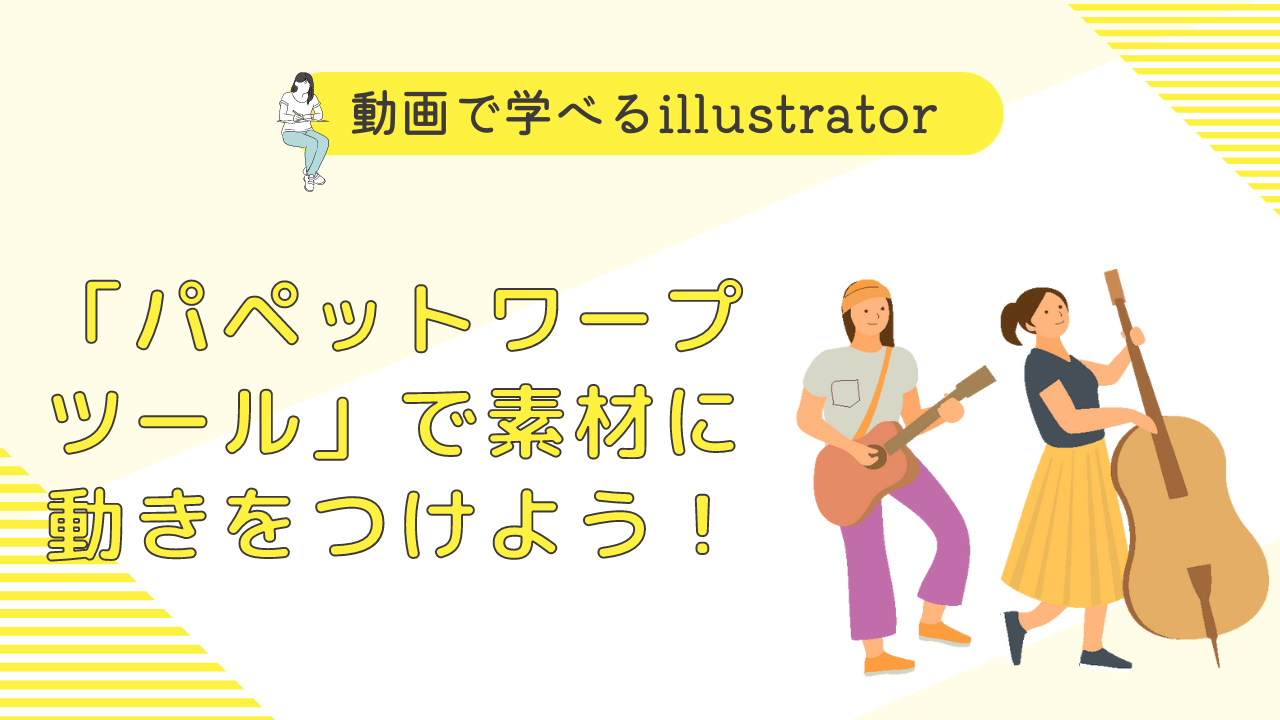

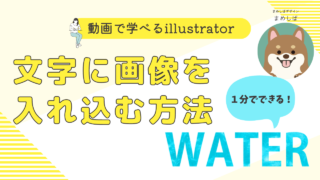
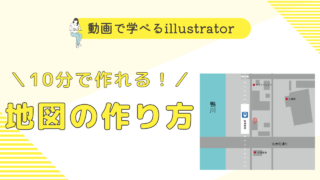


コメント